| 局域网打印机突然连接不上/不能打印0x0000011b 正式解决方案(无需卸载补丁) |
| 来源:智睿 浏览:608 次 发布时间:2023-10-18 15:04:34 |
近日,相信不少用户都面临局域网共享打印机无法打印报错0x0000011b代码的问题,这已经不是微软第一次出现关于打印机的bug了,早在今年3月份就有一个打印文字正常,但打印图片出现大面积缺失的bug。 关于0x0000011b这个错误代码,之前我写过一个临时解决方案,该方案可以临时解决问题,但是第二天电脑又自动安装更新,导致问题重现;甚至还有部分电脑第二次自动更新之后出现无法卸载的情况。 这是之前临时解决方案的链接打印机那点事儿:紧急通报:局域网打印机突然连接不上/不能打印0x0000011b 临时解决方案 今日推出正式的解决方案,无需卸载任何更新就能直接解决该故障。 该解决方案是通过修改注册表选项来达到解决该bug的目的,不需要卸载任何更新,只要按照以下步骤修改注册表即可。
该解决方案操作步骤:
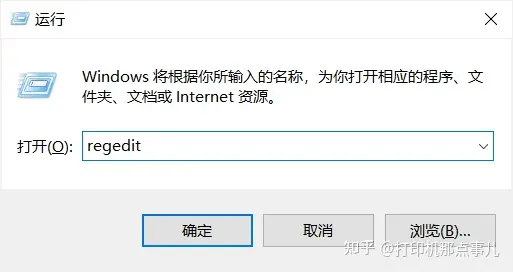 
如果你是电脑小白,看不懂上面的操作,本文底部还有一键修复的程序,退出电脑上的杀毒软件,然后将一键修复程序下载到电脑上双击运行,修复程序会自动修复电脑,修复完成后根据提示重启电脑即可。 下载地址:链接: https://pan.baidu.com/s/1omvKxmGjfNAOtb-NqEz4jw?pwd=76vm 提取码: 76vm |
| 【刷新页面】【加入收藏】【打印此文】 【关闭窗口】 |
| 上一篇:HTML在线预览Word,Excel 下一篇:HTML中Object网页中预览pdf文件实现步骤、PDF隐藏工具栏 |